Tidak ada yang lebih buruk dari Anda telepon berjalan lambat, aplikasi mogok atau terhenti, atau halaman gagal dimuat di browser web Anda. Tahukah Anda bahwa masalahnya mungkin disebabkan oleh cache ponsel Anda? Cache terdiri dari potongan-potongan kecil informasi yang disimpan oleh browser web dan aplikasi Anda meningkatkan kinerja, dan ketika file cache menjadi kelebihan beban atau rusak, masalah kinerja sering kali menjadi penyebabnya hasil. Jadi, seperti halaman web yang lamban, aplikasi mogok, atau game yang tersendat-sendat. Jangan khawatir — ada cara cepat dan mudah untuk menghapus cache di Android, dan kami akan menunjukkan caranya.
Isi
- Menghapus cache browser Anda di Android
- Menghapus cache aplikasi Anda di Android
Jika ini tidak membantu situasinya, Anda mungkin ingin mencobanya memulai ulang ponsel Anda dalam mode aman untuk menentukan apakah aplikasi pihak ketigalah yang menyebabkan masalah kinerja Anda. Dan jika semuanya gagal, lakukan a pengaturan ulang pabrik mungkin pilihan terbaik Anda. Meskipun itu akan menghapus semua data Anda, jadi jangan lupa
cadangan semuanya terlebih dahulu!Video yang Direkomendasikan
Menghapus cache browser Anda di Android
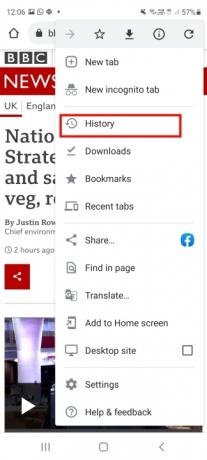
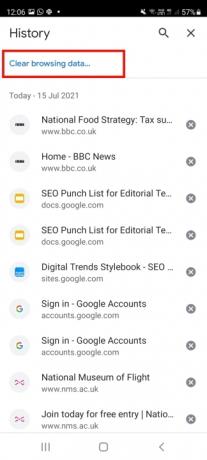
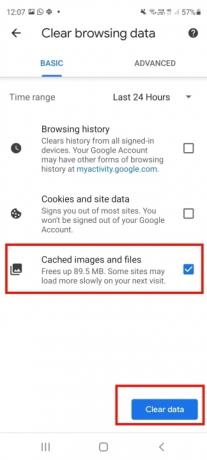
Menghapus cache browser Anda secara teratur adalah kebiasaan yang baik untuk memastikan Anda tidak mengalami masalah apa pun dengan situs web. Langkah-langkah di bawah ini mungkin sedikit berbeda tergantung pada ponsel yang Anda gunakan dan versinya Android Anda berada di. Kami menggunakan a Samsung Galaxy S20 FE menjalankan Android 11. Berikut cara menghapus cache browser Anda:
- Buka Chrome di ponsel Anda.
- Ketuk menu tiga titik di kanan atas.
- Dari menu tarik-turun yang muncul, ketuk Sejarah, lalu pilih Menghapus data pencarian.
- Anda dapat menghapus semua data atau memilih rentang waktu yang Anda inginkan di bawah Rentang waktu menu.
- Periksalah Gambar dan File yang di-cache kotak.
- Mengetuk Hapus data.
Menghapus cache aplikasi Anda di Android
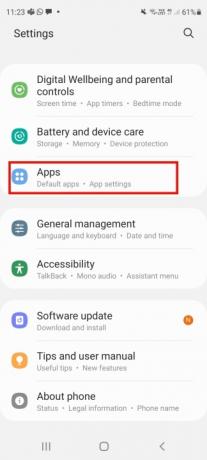
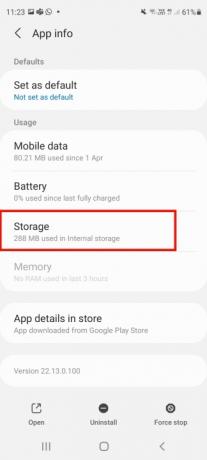
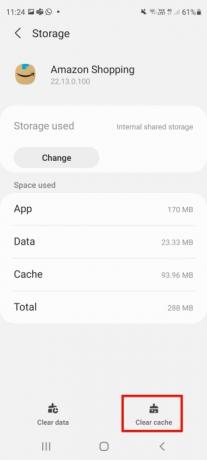
Jika aplikasi favorit Anda berhenti merespons, mogok, atau macet, mengosongkan cache dapat membantu. Perhatikan bahwa menghapus cache aplikasi tidak akan menghapus informasi akun apa pun, jadi tidak perlu khawatir akan terkunci. Cukup ikuti langkah-langkah ini:
- Membuka Pengaturan di ponsel Anda.
- Mengetuk Perawatan Baterai dan Perangkat.
- Mengetuk Penyimpanan.
- Gulir ke bawah ke File yang di-cache.
- Kotak dialog akan muncul menanyakan apakah Anda ingin menghapus cache untuk semua aplikasi. Mengetuk OKE.
Anda mungkin tidak dapat menghapus cache untuk semua aplikasi di beberapa ponsel, namun Anda masih dapat menghapus cache untuk setiap aplikasi yang menyebabkan masalah. Berikut cara melakukannya:
- Geser ke atas dari layar beranda untuk membuka menu Aplikasi.
- Pergi ke Pengaturan dan ketuk Aplikasi.
- Temukan aplikasi yang ingin Anda hapus cachenya.
- Mengetuk Penyimpanan.
- Mengetuk Hapus Tembolok.
Jika tidak ada langkah di atas — termasuk memulai ponsel Anda dalam mode aman dan melakukan reset pabrik — selesaikan masalah Anda masalah, mungkin sudah waktunya untuk menghubungi operator Anda atau produsen ponsel untuk mengetahui tentang perbaikan atau penggantian.
Terkait
- Ponsel Android baru Honor memiliki fitur yang belum pernah kami lihat sebelumnya
- Ponsel Android terbaru Nokia ini memiliki fitur yang luar biasa keren
- Bagaimana kami menguji ponsel
Rekomendasi Editor
- Cara menghilangkan ID Apple orang lain di iPhone Anda
- Ponsel Android terbaik tahun 2023: 16 ponsel terbaik yang bisa Anda beli
- Bagaimana kami menguji tablet
- Ponsel Android terbaru Asus bisa jadi ancaman besar bagi Galaxy S23 Ultra
- Kapan ponsel saya mendapatkan Android 14? Inilah semua yang kami ketahui
Tingkatkan gaya hidup AndaTren Digital membantu pembaca mengawasi dunia teknologi yang bergerak cepat dengan semua berita terkini, ulasan produk yang menyenangkan, editorial yang berwawasan luas, dan cuplikan unik.




